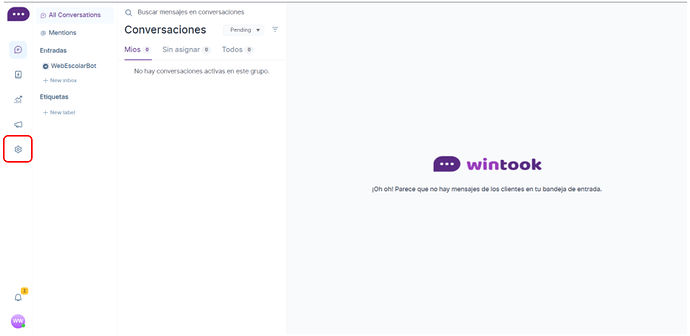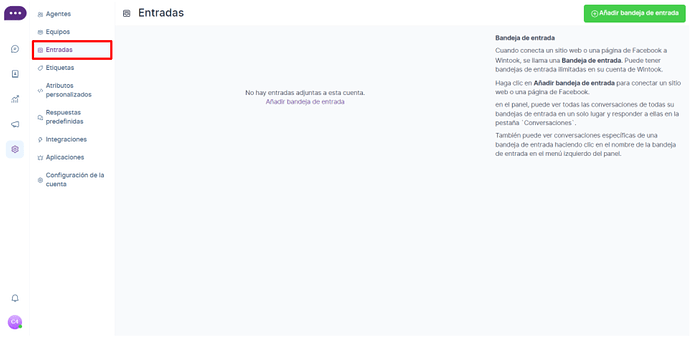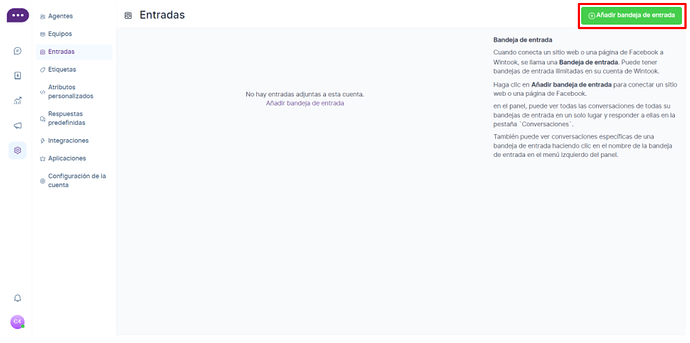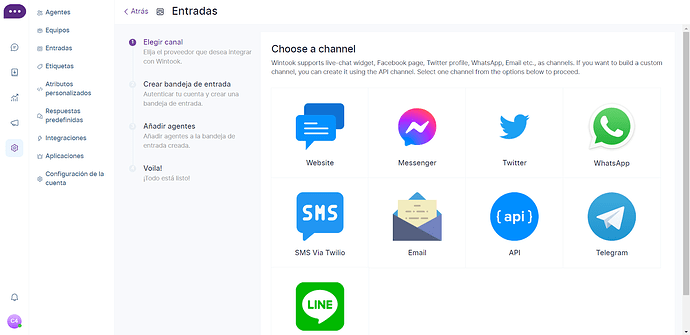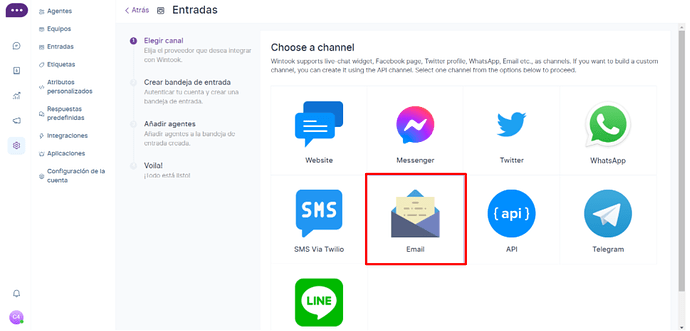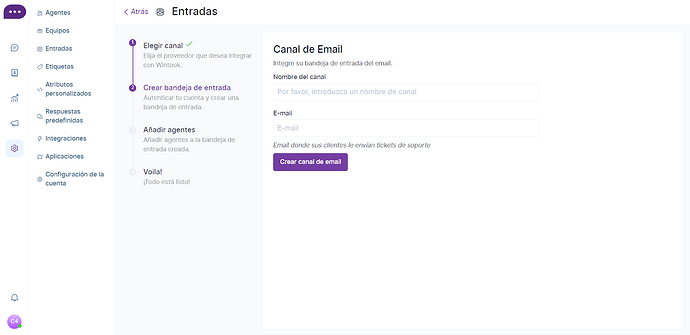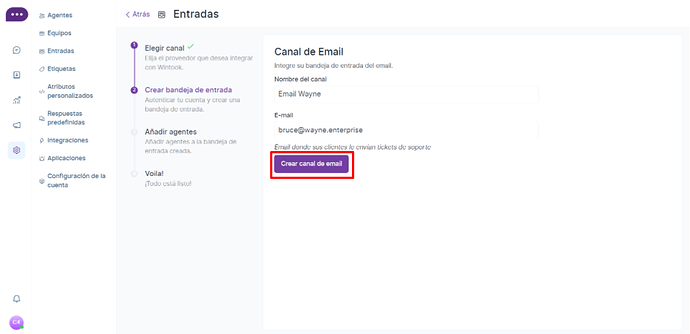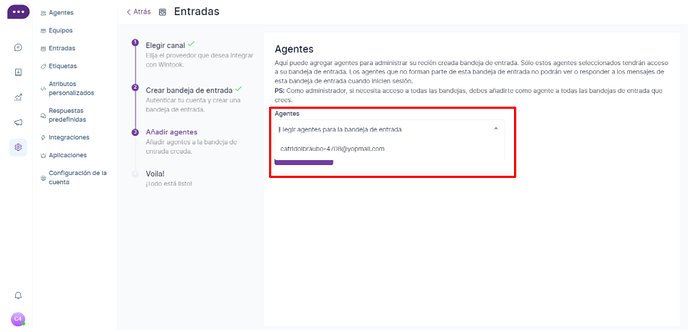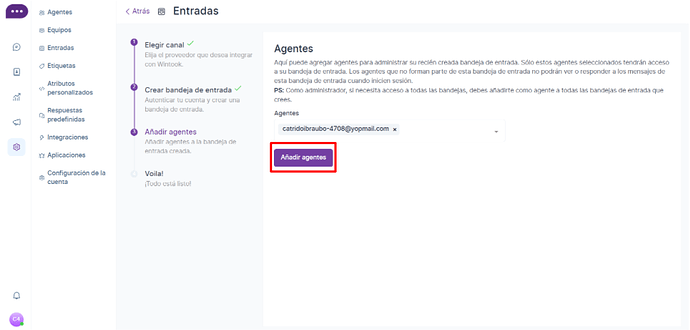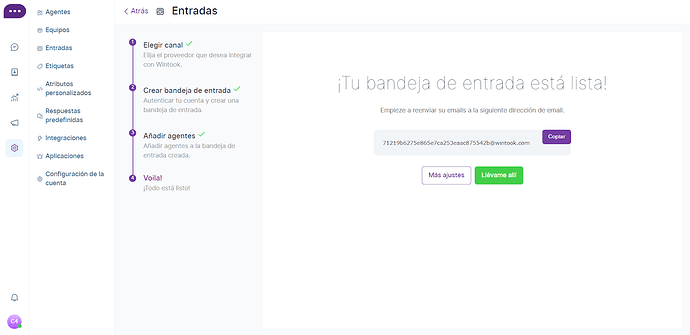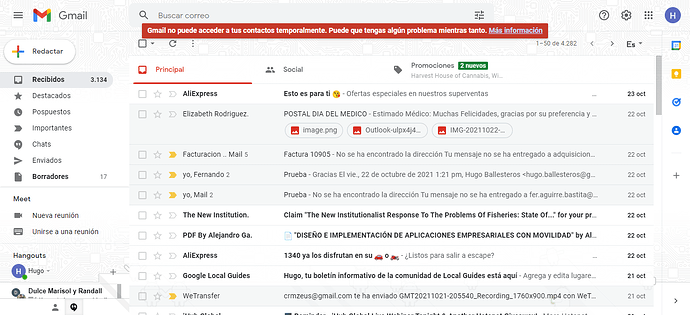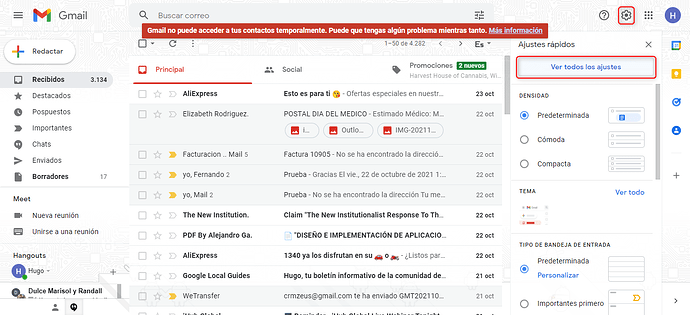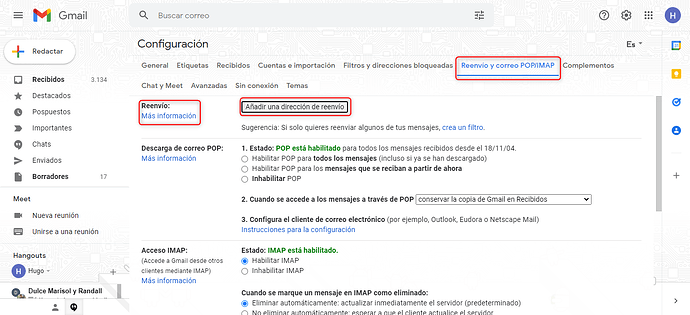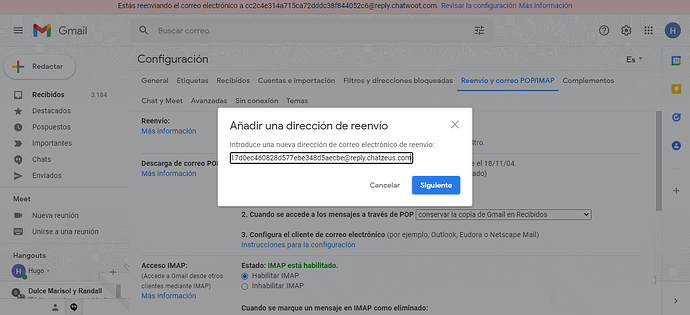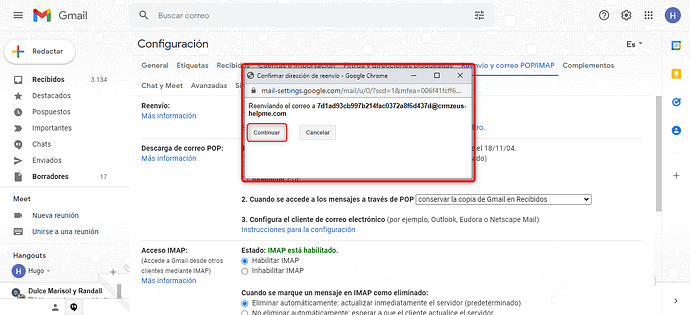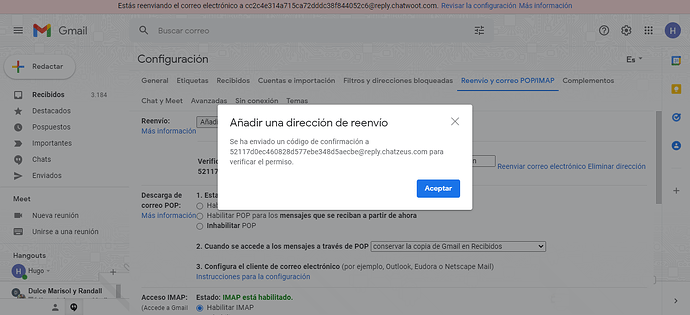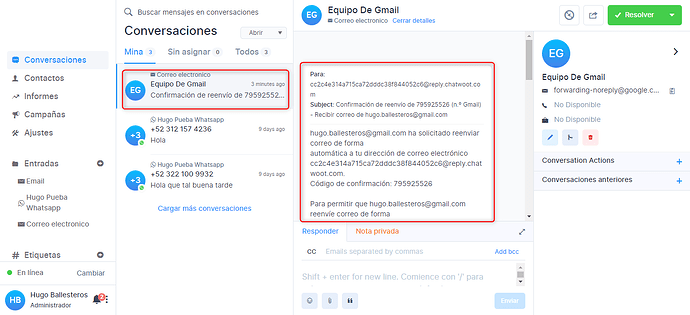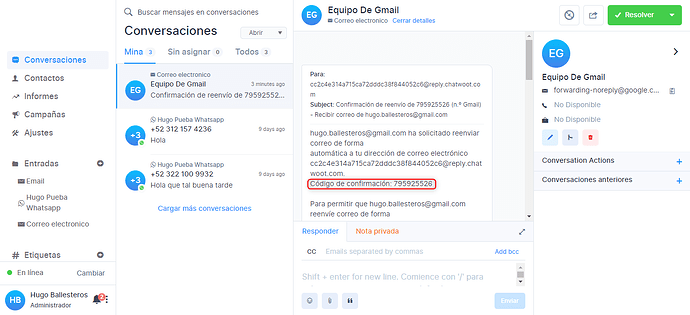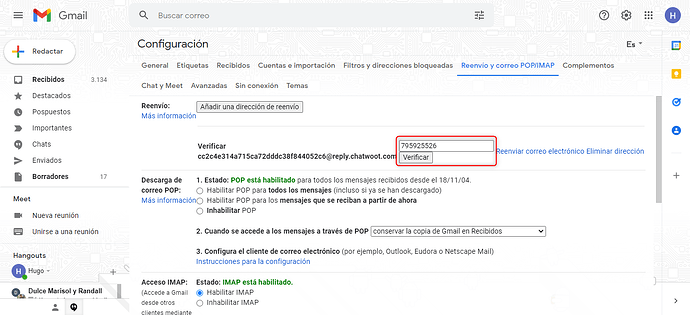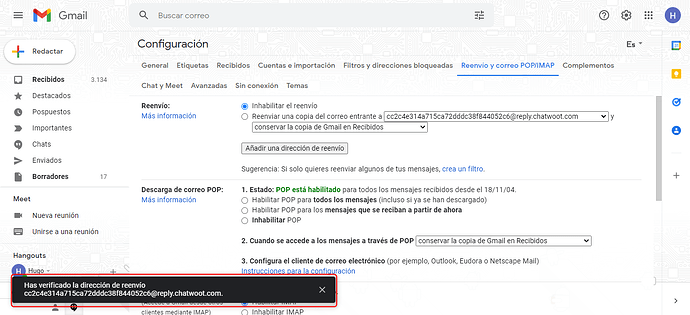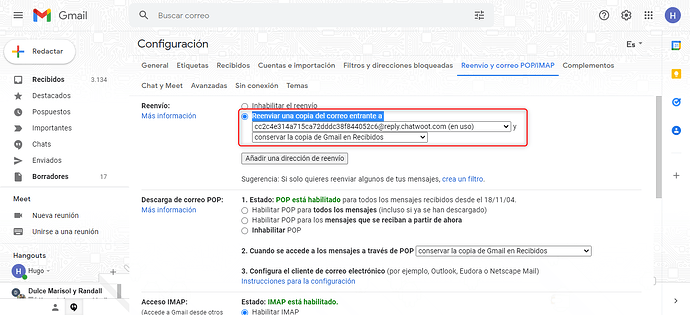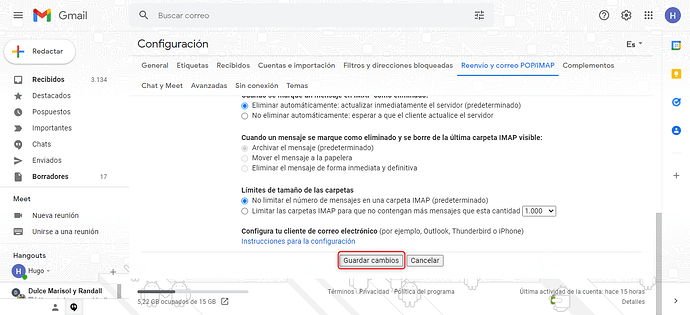Configurar Correo Electrónico
Para comenzar a trabajar con nuestro canal del correo electrónico, vamos a tener que entrar a la opción de “Ajustes”.
Nos va a mostrar la siguiente pantalla y se seleccionara la opción de “Entradas”.
Para crear una entrada tenemos que ir a la parte superior derecha al botón que dice “+ Añadir bandeja de entrada”.
Nos va a mostrar la siguiente imagen en donde podemos ver las opciones de las entradas que podemos crear.
Aquí seleccionaremos el canal donde se escogerá el proveedor con el cual integraremos nuestra entrada, en este caso será la opción “Email”.
Una vez que seleccionamos el proveedor con el cual vamos a crear nuestra bandeja de entrada, nos aparece la siguiente pantalla, donde nos solicita que llenemos el formulario.
Una vez que llenamos los datos solicitados (Nombre del Canal, y el E-mail con el que vamos a trabajar) presionamos el botón “Crear canal de mail”.
Una vez ya seleccionado el nombre del canal y el correo con el cual vamos a trabajar entonces nos van a mandar a la siguiente imagen, aquí en esta pantalla en la lista desplegable se seleccionan los “Agentes” que van a atender esta entrada.
Una vez seleccionados los agentes que van a pertenecer a esta Entrada, daremos clic en el botón “Añadir Agentes”.
Después de haber agregado nuestros agentes, nos mostrará una pantalla donde nos dice que ya está creada nuestra “Bandeja de Entrada”, en donde nos desplegará una dirección electrónica con la cual vamos a configurar nuestro correo electrónico para poder recibir y contestar mensajes sin ningún problema.
Ya con el correo electrónico que nos proporcionó la plataforma de Wintook, nos vamos a ir a la página de nuestro correo electrónico para hacer la configuración.
En nuestra página de correo electrónico en este caso que es Gmail, nos vamos a ir a la parte superior derecha en donde está el engranaje, seleccionamos ver todos los ajustes.
Nos vamos a ir a la opción de “Reenvío y correo POP/IMAP” en la sección “Reenvío” presionamos el botón de “Añadir una dirección de reenvío” y ahí es donde vamos a pegar la dirección de correo electrónico que nos proporcionó la plataforma de Wintook.
Nos va a abrir una pantalla donde pegaremos lo que copiamos de Wintook.
Nos envía un mensaje de confirmación de la cuenta de correo, presionamos el botón continuar como lo muestra la siguiente imagen.
Vuelven a mandarnos un mensaje de que se ha enviado un correo de confirmación para ver que no hubo ningún problema con la cuenta de correo, como lo presenta la siguiente imagen y para finalizar presionamos el botón de “Aceptar”.
Regresamos a nuestra plataforma de Wintook, para revisar y copiar el código de verificación que nos envió la cuenta de correo, como lo podemos observar en la siguiente imagen.
Una vez que revisamos que llegó el correo sin ningún problema, procederemos a copiar el código de confirmación que se encuentra en el cuerpo del mensaje de correo recibido, lo mostramos aquí en la siguiente imagen.
Nos regresamos a nuestra página de correo electrónico (Gmail) para pegar el código de confirmación, en donde nos indica la siguiente imagen.
Una vez que presionamos el botón de “Verificar” la página nos envía un mensaje de confirmación en la parte inferior de nuestra página, como lo muestra la siguiente imagen.
Ahí mismo en la página de nuestro correo electrónico, hay que seleccionar en en el apartado de Reenvío, la opción de “Reenviar una copia del correo entrante a “como lo mostramos aquí en la siguiente imagen.
Una vez seleccionada la opción, nos vamos a ir a la parte inferior de la página para presionar el botón de “Guardar cambios” para que se apliquen las modificaciones que se hicieron, como lo muestra la siguiente imagen.
Con esto quedó ya configurado nuestro canal de E-mail.